Lأ m laptop chل؛،y nhanh hئ،n: Cأ،ch ؤ‘ل»ƒ mأ،y tأnh hoل؛،t ؤ‘ل»™ng mئ°ل»£t mأ vأ hiل»‡u quل؛£ hئ،n
Cأ،ch lأ m mأ،y tأnh chل؛،y nhanh hئ،n


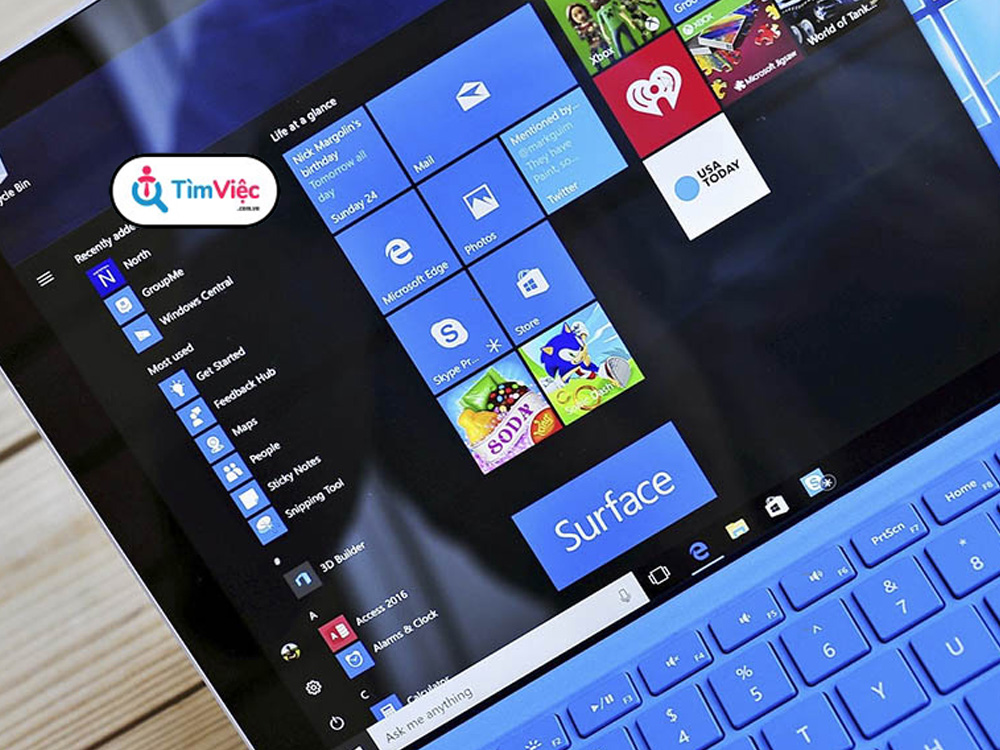
Xأ³a cأ،c file rأ،c
Khi sل» dل»¥ng mأ،y tأnh, chأ؛ng ta thئ°ل»ng xuyأھn tل؛،o, sao chأ©p vأ xأ³a cأ،c file. Tuy nhiأھn, sau mل»™t thل»i gian dأ¹ng, hل»‡ thل»‘ng sل؛½ tأch tل»¥ rل؛¥t nhiل»پu file rأ،c khأ´ng cل؛§n thiل؛؟t. Nhل»¯ng file nأ y khأ´ng chل»‰ chiل؛؟m dل»¥ng khأ´ng gian lئ°u trل»¯ mأ cأ²n lأ m chل؛m hiل»‡u nؤƒng cل»§a mأ،y tأnh. ؤگل»ƒ mأ،y tأnh chل؛،y nhanh hئ،n, hأ£y xأ³a cأ،c file rأ،c thئ°ل»ng xuyأھn. Bل؛،n cأ³ thل»ƒ sل» dل»¥ng chئ°ئ،ng trأ¬nh Clean Up hoل؛·c thل؛m chأ dل»چn dل؛¹p thل»§ cأ´ng ؤ‘ئ،n giل؛£n bل؛±ng cأ،ch vأ o Control Panel vأ xأ³a cأ،c tل؛p tin khأ´ng cل؛§n thiل؛؟t trong thئ° mل»¥c Temp.
Tل؛¯t cأ،c ل»©ng dل»¥ng khل»ںi ؤ‘ل»™ng cأ¹ng Windows
Khi khل»ںi ؤ‘ل»™ng mأ،y tأnh, cأ³ nhiل»پu ل»©ng dل»¥ng tل»± ؤ‘ل»™ng chل؛،y cأ¹ng Windows theo mل؛·c ؤ‘ل»‹nh. Tuy nhiأھn, khأ´ng phل؛£i tل؛¥t cل؛£ cأ،c ل»©ng dل»¥ng nأ y ؤ‘ل»پu cل؛§n thiل؛؟t cho quأ، trأ¬nh lأ m viل»‡c cل»§a bل؛،n. Ngئ°ل»£c lل؛،i, chأ؛ng chل»‰ lأ m tل»‘n tأ i nguyأھn vأ lأ m mأ،y tأnh chل؛m ؤ‘i. Hأ£y kiل»ƒm tra vأ tل؛¯t cأ،c ل»©ng dل»¥ng khأ´ng cل؛§n thiل؛؟t khi khل»ںi ؤ‘ل»™ng mأ،y tأnh. Bل؛،n cأ³ thل»ƒ lأ m ؤ‘iل»پu nأ y thأ´ng qua Task Manager hoل؛·c cأ،c phل؛§n mل»پm quل؛£n lأ½ tiل؛؟n trأ¬nh.
Gل»، cأ i ؤ‘ل؛·t cأ،c phل؛§n mل»پm khأ´ng cل؛§n thiل؛؟t
Mأ،y tأnh thئ°ل»ng ؤ‘ئ°ل»£c cأ i ؤ‘ل؛·t sل؛µn nhiل»پu phل؛§n mل»پm khأ´ng cل؛§n thiل؛؟t tل»« nhأ sل؛£n xuل؛¥t. Nhل»¯ng phل؛§n mل»پm nأ y khأ´ng chل»‰ chiل؛؟m khأ´ng gian lئ°u trل»¯ mأ cأ²n gأ¢y ل؛£nh hئ°ل»ںng ؤ‘ل؛؟n tل»‘c ؤ‘ل»™ lأ m viل»‡c cل»§a mأ،y tأnh. Hأ£y xem xأ©t vأ gل»، bل»ڈ nhل»¯ng phل؛§n mل»پm khأ´ng cل؛§n thiل؛؟t ؤ‘ل»ƒ giل؛£i phأ³ng tأ i nguyأھn vأ lأ m tؤƒng hiل»‡u suل؛¥t cل»§a mأ،y tأnh.
Sل» dل»¥ng Disk Cleanup hoل؛·c Ccleaner
Disk Cleanup vأ Ccleaner lأ hai cأ´ng cل»¥ hل»¯u أch giأ؛p bل؛،n lأ m sل؛،ch hل»‡ thل»‘ng cل»§a mأ،y tأnh. Cأ´ng cل»¥ nأ y sل؛½ quأ©t vأ xأ³a cأ،c file tل؛،m thل»i, file rأ،c, file log, file cookie, vأ cأ،c dل»¯ liل»‡u khأ´ng cل؛§n thiل؛؟t khأ،c trأھn ل»• cل»©ng. Bل؛±ng cأ،ch sل» dل»¥ng Disk Cleanup hoل؛·c Ccleaner ؤ‘ل»‹nh kل»³, bل؛،n cأ³ thل»ƒ giل»¯ cho mأ،y tأnh cل»§a mأ¬nh luأ´n gل»چn gأ ng vأ chل؛،y nhanh hئ،n.
Chل»‘ng phأ¢n mل؛£nh ل»• cل»©ng ؤ‘ل»‹nh kل»³
Phأ¢n mل؛£nh ل»• cل»©ng lأ mل»™t trong nhل»¯ng nguyأھn nhأ¢n khiل؛؟n mأ،y tأnh chل؛،y chل؛m. Khi mأ،y tأnh hoل؛،t ؤ‘ل»™ng, dل»¯ liل»‡u trأھn ل»• cل»©ng bل»‹ phأ¢n mل؛£nh vأ phل؛£i mل؛¥t thل»i gian ؤ‘ل»ƒ tأ¬m kiل؛؟m vأ truy xuل؛¥t. ؤگل»ƒ giل؛£i quyل؛؟t vل؛¥n ؤ‘ل»پ nأ y, hأ£y sل» dل»¥ng cأ´ng cل»¥ chل»‘ng phأ¢n mل؛£nh ل»• cل»©ng ؤ‘ئ°ل»£c tأch hل»£p sل؛µn trأھn hل»‡ ؤ‘iل»پu hأ nh hoل؛·c sل» dل»¥ng cأ،c phل؛§n mل»پm chuyأھn dل»¥ng ؤ‘ل»ƒ chل»‘ng phأ¢n mل؛£nh ؤ‘ل»‹nh kل»³. Viل»‡c nأ y sل؛½ giأ؛p mأ،y tأnh cل»§a bل؛،n hoل؛،t ؤ‘ل»™ng nhanh hئ،n vأ tؤƒng tuل»•i thل»چ ل»• cل»©ng.
Cأ،ch lأ m mأ،y tأnh chل؛،y nhanh hئ،n


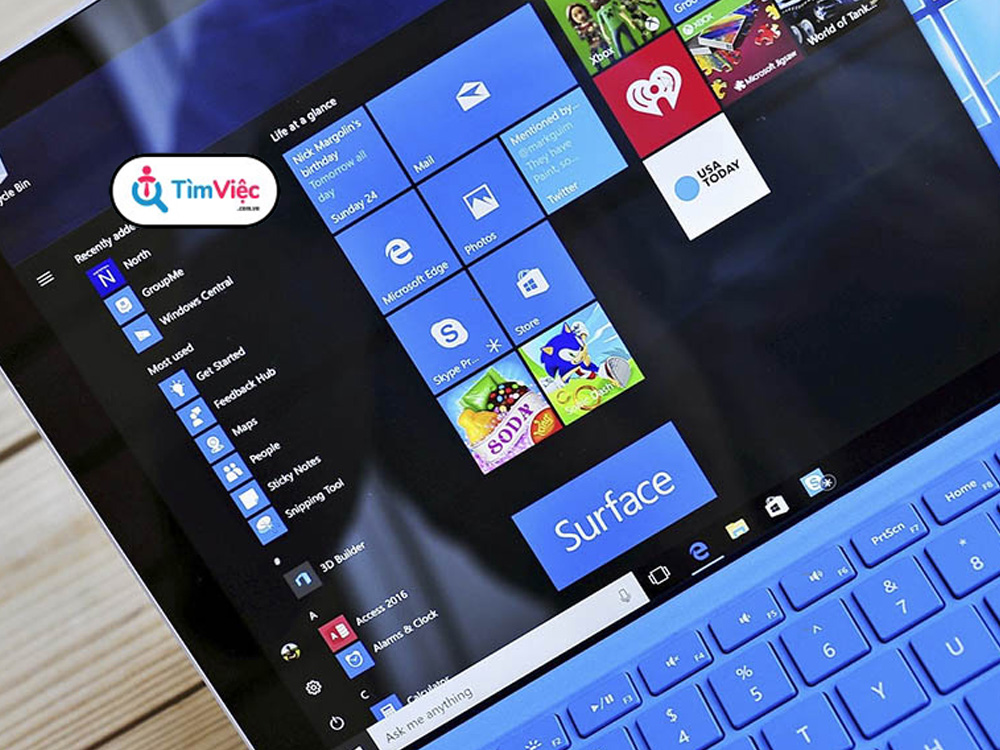
Nل؛؟u bل؛،n ؤ‘ang sل» dل»¥ng mأ،y tأnh vأ cل؛£m thل؛¥y nأ³ chل؛،y chل؛m, khأ´ng ل»•n ؤ‘ل»‹nh, hأ£y thل» أ،p dل»¥ng cأ،c cأ،ch sau ؤ‘أ¢y ؤ‘ل»ƒ lأ m cho mأ،y tأnh cل»§a bل؛،n chل؛،y nhanh hئ،n.
Chل»‰nh lل؛،i kأch thئ°ل»›c thأ¹ng rأ،c (Recycle Bin)
Mل»™t trong nhل»¯ng cأ،ch ؤ‘ئ،n giل؛£n nhل؛¥t ؤ‘ل»ƒ giل؛£m tل؛£i cho mأ،y tأnh cل»§a bل؛،n lأ chل»‰nh lل؛،i kأch thئ°ل»›c cل»§a thأ¹ng rأ،c (Recycle Bin). Bل؛،n cأ³ thل»ƒ vأ o cأ،c thiل؛؟t lل؛p cل»§a Recycle Bin vأ giل؛£m kأch thئ°ل»›c cل؛£u nأ³ ؤ‘ل»ƒ giل؛£i phأ³ng thأھm khأ´ng gian trأھn ل»• cل»©ng.
Vأ´ hiل»‡u hأ³a chل»©c nؤƒng System Restore
Chل»©c nؤƒng System Restore trong Windows lأ m cho mأ،y tأnh cل»§a bل؛،n tiل؛؟n hأ nh sao lئ°u hل»‡ thل»‘ng thئ°ل»ng xuyأھn. Tuy nhiأھn, viل»‡c nأ y cأ³ thل»ƒ tل»‘n rل؛¥t nhiل»پu tأ i nguyأھn, lأ m chل؛m mأ،y tأnh. Vأ¬ vل؛y, nل؛؟u bل؛،n khأ´ng cل؛§n thiل؛؟t, hأ£y vأ´ hiل»‡u hأ³a chل»©c nؤƒng nأ y ؤ‘ل»ƒ giل؛£m tل؛£i cho mأ،y tأnh.
Bل؛t tأnh nؤƒng khل»ںi ؤ‘ل»™ng nhanh trأھn Windows 8/ 8.1
Trأھn cأ،c phiأھn bل؛£n Windows 8 vأ 8.1, cأ³ tأnh nؤƒng khل»ںi ؤ‘ل»™ng nhanh giأ؛p mأ،y tأnh khل»ںi ؤ‘ل»™ng nhanh chأ³ng hئ،n. ؤگل»ƒ sل» dل»¥ng tأnh nؤƒng nأ y, bل؛،n chل»‰ cل؛§n mل»ں Control Panel, tأ¬m kiل؛؟m vأ bل؛t chل؛؟ ؤ‘ل»™ Fast Startup.
Sل» dل»¥ng phل؛§n mل»پm diل»‡t virus
Mل»™t trong nhل»¯ng nguyأھn nhأ¢n chأnh lأ m cho mأ،y tأnh chل؛،y chل؛m lأ do nhiل»…m virus hoل؛·c phل؛§n mل»پm ؤ‘ل»™c hل؛،i. Bل؛،n nأھn cأ i ؤ‘ل؛·t vأ sل» dل»¥ng mل»™t phل؛§n mل»پm diل»‡t virus mل؛،nh mل؛½ ؤ‘ل»ƒ bل؛£o vل»‡ mأ،y tأnh cل»§a mأ¬nh.
Giل»¯ cho mأ،y tأnh khأ´ng quأ، nأ³ng
Mأ،y tأnh hoل؛،t ؤ‘ل»™ng trong mأ´i trئ°ل»ng nhiل»‡t ؤ‘ل»™ nhل؛¥t ؤ‘ل»‹nh. Khi nhiل»‡t ؤ‘ل»™ quأ، cao, nأ³ cأ³ thل»ƒ lأ m cho mأ،y tأnh chل؛،y chل؛m vأ khأ´ng ل»•n ؤ‘ل»‹nh. Hأ£y ؤ‘ل؛£m bل؛£o rل؛±ng mأ،y tأnh ؤ‘ئ°ل»£c ؤ‘ل؛·t ل»ں mل»™t vل»‹ trأ cأ³ أ´xy ؤ‘ل»§ vأ khأ´ng bل»‹ che khuل؛¥t. Ngoأ i ra, bل؛،n cأ³ thل»ƒ sل» dل»¥ng quل؛،t lأ m mأ،t hoل؛·c tل؛¥m tل؛£n nhiل»‡t ؤ‘ل»ƒ giأ؛p giل»¯ cho mأ،y tأnh khأ´ng quأ، nأ³ng.
Cأ،ch lأ m mأ،y tأnh chل؛،y nhanh hئ،n


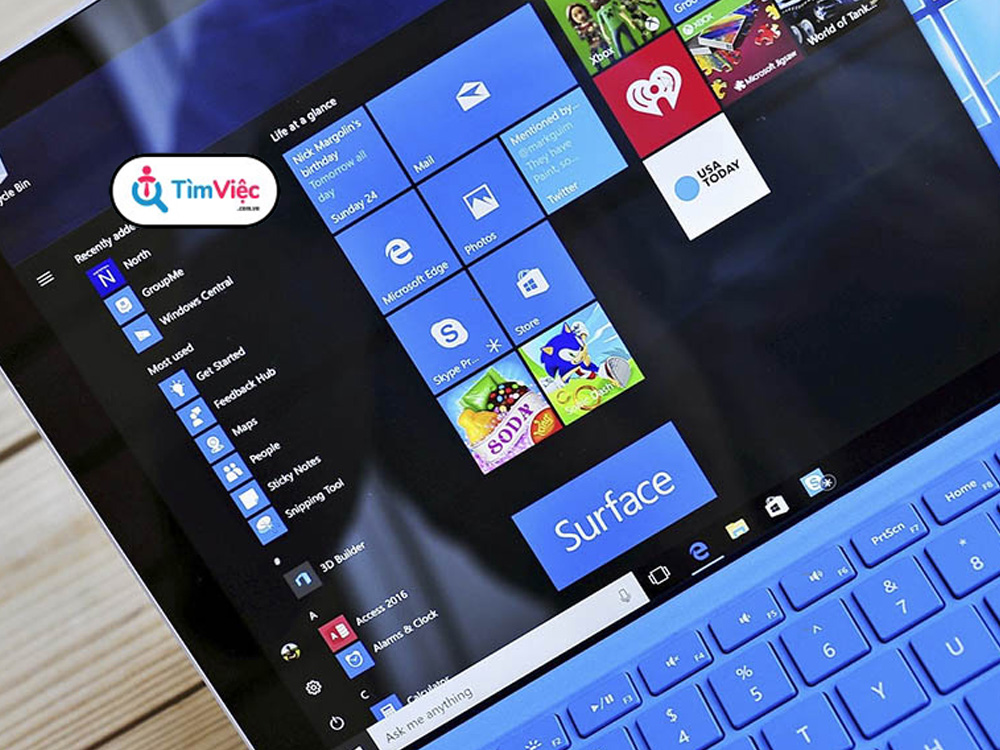
Vل»‡ sinh cho mأ،y tأnh thئ°ل»ng xuyأھn
Viل»‡c vل»‡ sinh mأ،y tأnh thئ°ل»ng xuyأھn lأ mل»™t trong nhل»¯ng cأ،ch ؤ‘ئ،n giل؛£n nhل؛¥t ؤ‘ل»ƒ lأ m mأ،y tأnh chل؛،y nhanh hئ،n. Bل»¥i bل؛©n vأ cل؛·n bل؛©n tأch tل»¥ trong mأ،y tأnh cأ³ thل»ƒ gأ¢y tل؛¯c nghل؛½n cho quل؛،t lأ m mأ،t vأ cأ،c linh kiل»‡n, gأ¢y ra quأ، nhiل»‡t vأ lأ m giل؛£m hiل»‡u suل؛¥t hoل؛،t ؤ‘ل»™ng. Hأ£y ؤ‘ل؛£m bل؛£o vل»‡ sinh bل»پ mل؛·t mأ،y tأnh, bل؛£o vل»‡ quل؛،t lأ m mأ،t vأ lل»±c hأ؛t khأ´ng khأ tل» nhiل»‡t.
Nأ¢ng cل؛¥p phل؛§n cل»©ng (RAM vأ SSD)
Nل؛؟u mأ،y tأnh cل»§a bل؛،n chل؛،y chل؛m, mل»™t trong nhل»¯ng cأ،ch ؤ‘ئ،n giل؛£n nhل؛¥t ؤ‘ل»ƒ nأ¢ng cao hiل»‡u suل؛¥t lأ nأ¢ng cل؛¥p phل؛§n cل»©ng. Tؤƒng dung lئ°ل»£ng RAM giأ؛p mأ،y tأnh xل» lأ½ thأ´ng tin nhanh hئ،n vأ chل؛،y ل»©ng dل»¥ng mئ°ل»£t mأ hئ،n. Ngoأ i ra, thay ؤ‘ل»•i ل»• cل»©ng cإ© bل؛±ng mل»™t ل»• SSD cأ³ tل»‘c ؤ‘ل»™ nhanh hئ،n cأ³ thل»ƒ lأ m cho mأ،y tأnh khل»ںi ؤ‘ل»™ng nhanh hئ،n vأ giل؛£m thل»i gian tل؛£i ل»©ng dل»¥ng.
Tل؛¯t mل»ں laptop 1-2 lل؛§n trong ngأ y dأ i sل» dل»¥ng
ؤگل»ƒ mأ،y tأnh hoل؛،t ؤ‘ل»™ng tل»‘t hئ،n vأ trأ،nh tأ¬nh trل؛،ng chل؛m chل؛،p, hأ£y thئ°ل»ng xuyأھn tل؛¯t vأ mل»ں lل؛،i laptop cل»§a bل؛،n. Viل»‡c nأ y giأ؛p loل؛،i bل»ڈ cأ،c quأ، trأ¬nh khأ´ng cل؛§n thiل؛؟t ؤ‘ئ°ل»£c chل؛،y nل»پn vأ lأ m sل؛،ch bل»™ nhل»› RAM. Ngoأ i ra, nل؛؟u bل؛،n khأ´ng sل» dل»¥ng mأ،y tأnh trong thل»i gian dأ i, hأ£y tل؛¯t hoأ n toأ n ؤ‘ل»ƒ tiل؛؟t kiل»‡m nؤƒng lئ°ل»£ng vأ bل؛£o vل»‡ mأ،y tأnh khل»ڈi cأ،c nguy cئ، vل»پ an ninh mل؛،ng.
Loل؛،i bل»ڈ cأ،c ngأ´n ngل»¯ khأ´ng sل» dل»¥ng ؤ‘ل؛؟n
Trong quأ، trأ¬nh sل» dل»¥ng mأ،y tأnh, chأ؛ng ta cأ³ thل»ƒ ؤ‘أ£ cأ i ؤ‘ل؛·t nhiل»پu ngأ´n ngل»¯ vأ bل»™ gأµ khأ´ng cل؛§n thiل؛؟t. Tuy nhiأھn, cأ،c ngأ´n ngل»¯ nأ y chiل؛؟m khأ´ng gian lئ°u trل»¯ vأ tأ i nguyأھn hل»‡ thل»‘ng. ؤگل»ƒ lأ m mأ،y tأnh chل؛،y nhanh hئ،n, hأ£y loل؛،i bل»ڈ cأ،c ngأ´n ngل»¯ khأ´ng sل» dل»¥ng ؤ‘ل؛؟n bل؛±ng cأ،ch vأ o cأ i ؤ‘ل؛·t ngأ´n ngل»¯ vأ gل»، bل»ڈ nhل»¯ng ngأ´n ngل»¯ khأ´ng cل؛§n thiل؛؟t.
Loل؛،i bل»ڈ cأ،c animations khأ´ng cل؛§n thiل؛؟t
Cأ،c hiل»‡u ل»©ng hأ¬nh ل؛£nh, animation vأ tiل»‡n أch trل»±c quan cأ³ thل»ƒ lأ m mأ،y tأnh chل؛،y chل؛m vأ tل»‘n tأ i nguyأھn hل»‡ thل»‘ng. Hأ£y vأ o cأ i ؤ‘ل؛·t hiل»‡u ل»©ng trل»±c quan vأ tل؛¯t hoل؛·c giل؛£m mل»©c ؤ‘ل»™ cل»§a cأ،c animations khأ´ng cل؛§n thiل؛؟t nhئ° cل»a sل»• mل», chuyل»ƒn ؤ‘ل»™ng khi mل»ں vأ ؤ‘أ³ng cل»a sل»•. ؤگiل»پu nأ y giأ؛p giل؛£m tل؛£i trأھn CPU vأ RAM, lأ m cho mأ،y tأnh chل؛،y nhanh hئ،n vأ phل؛£n hل»“i nhanh chأ³ng hئ،n khi sل» dل»¥ng.
Loل؛،i bل»ڈ hiل»‡u ل»©ng vأ hأ¬nh ل؛£nh ؤ‘ل»™ng
ؤگل»ƒ lأ m mأ،y tأnh chل؛،y nhanh hئ،n, mل»™t trong nhل»¯ng cأ،ch ؤ‘ئ،n giل؛£n vأ hiل»‡u quل؛£ lأ loل؛،i bل»ڈ hiل»‡u ل»©ng vأ hأ¬nh ل؛£nh ؤ‘ل»™ng trأھn hل»‡ ؤ‘iل»پu hأ nh. Cأ،c hiل»‡u ل»©ng vأ hأ¬nh ل؛£nh ؤ‘ل»™ng cأ³ thل»ƒ lأ m tؤƒng tل؛£i CPU vأ tiأھu tل»‘n nؤƒng lئ°ل»£ng cل»§a mأ،y tأnh. Bل؛،n cأ³ thل»ƒ thل»±c hiل»‡n viل»‡c nأ y bل؛±ng cأ،ch vأ o phل؛§n cأ i ؤ‘ل؛·t hل»‡ thل»‘ng vأ tل؛¯t cأ،c hiل»‡u ل»©ng vأ hأ¬nh ل؛£nh ؤ‘ل»™ng nhئ° hأ¬nh nل»پn chuyل»ƒn ؤ‘ل»™ng, hiل»‡u ل»©ng cل»a sل»•, hiل»‡u ل»©ng chuyل»ƒn ؤ‘ل»™ng cل»§a menu, v.v.
Tل؛¯t hiل»‡u ل»©ng cل»a sل»•
ؤگل؛§u tiأھn, bل؛،n cل؛§n vأ o phل؛§n cأ i ؤ‘ل؛·t hل»‡ thل»‘ng vأ tأ¬m ؤ‘ل؛؟n phل؛§n vل»پ hiل»‡u ل»©ng cل»a sل»•. Tل؛،i ؤ‘أ¢y, bل؛،n cأ³ thل»ƒ tل؛¯t cأ،c hiل»‡u ل»©ng nhئ° mل»ں cل»a sل»•, ؤ‘أ³ng cل»a sل»•, vأ chuyل»ƒn ؤ‘ل»•i giل»¯a cأ،c cل»a sل»•. ؤگiل»پu nأ y sل؛½ giأ؛p giل؛£m tل؛£i CPU vأ tل»‘i ئ°u hأ³a hiل»‡u suل؛¥t mأ،y tأnh.
Tل؛¯t hiل»‡u ل»©ng chuyل»ƒn ؤ‘ل»™ng cل»§a menu
Thل»© hai, bل؛،n nأھn tل؛¯t cأ،c hiل»‡u ل»©ng chuyل»ƒn ؤ‘ل»™ng cل»§a menu. Nhئ° chأ؛ng ta ؤ‘أ£ biل؛؟t, khi di chuل»™t lأھn menu, cأ،c phل؛§n tل» trong menu thئ°ل»ng cأ³ hiل»‡u ل»©ng chuyل»ƒn ؤ‘ل»™ng. Tuy nhiأھn, viل»‡c nأ y cإ©ng lأ m tؤƒng tل؛£i CPU vأ kأ©o dأ i thل»i gian phل؛£n hل»“i khi bل؛،n muل»‘n chل»چn mل»™t mل»¥c trong menu. Bل؛،n cأ³ thل»ƒ tل؛¯t cأ،c hiل»‡u ل»©ng nأ y bل؛±ng cأ،ch vأ o phل؛§n cأ i ؤ‘ل؛·t hل»‡ thل»‘ng vأ ؤ‘iل»پu chل»‰nh cأ،c tأ¹y chل»چn liأھn quan ؤ‘ل؛؟n hiل»‡u ل»©ng menu.
Dل»چn dل؛¹p rأ،c trأھn mأ،y tأnh
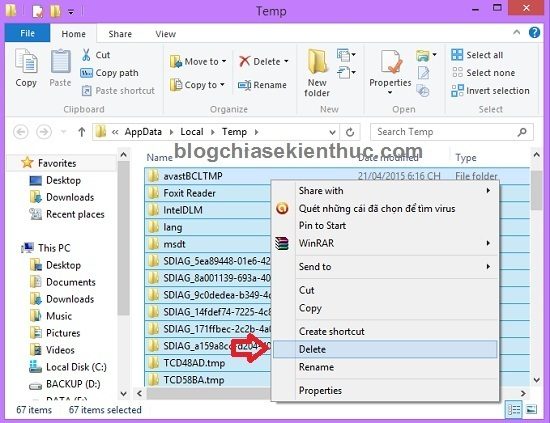
ؤگل»ƒ mأ،y tأnh chل؛،y nhanh hئ،n, bل؛،n cل؛§n thئ°ل»ng xuyأھn dل»چn dل؛¹p rأ،c trأھn mأ،y tأnh. Rأ،c trأھn mأ،y tأnh cأ³ thل»ƒ lأ cأ،c tل»‡p tin tل؛،m, tل»‡p tin khأ´ng cل؛§n thiل؛؟t, bل»™ nhل»› ؤ‘ل»‡m, v.v. Dل»چn dل؛¹p rأ،c giأ؛p giل؛£i phأ³ng khأ´ng gian ؤ‘ؤ©a cل»©ng vأ cل؛£i thiل»‡n hiل»‡u suل؛¥t lأ m viل»‡c cل»§a mأ،y tأnh. Dئ°ل»›i ؤ‘أ¢y lأ mل»™t sل»‘ cأ،ch ؤ‘ل»ƒ dل»چn dل؛¹p rأ،c trأھn mأ،y tأnh:
Xأ³a cأ،c tل»‡p tin tل؛،m
Mأ،y tأnh lئ°u trل»¯ cأ،c tل»‡p tin tل؛،m trong quأ، trأ¬nh sل» dل»¥ng cأ،c ل»©ng dل»¥ng vأ truy cل؛p cأ،c trang web. Tuy nhiأھn, sau khi hoأ n thأ nh cأ´ng viل»‡c, cأ،c tل»‡p tin tل؛،m nأ y khأ´ng cأ²n cل؛§n thiل؛؟t vأ cأ³ thل»ƒ xأ³a bل»ڈ. Bل؛،n cأ³ thل»ƒ sل» dل»¥ng tأnh nؤƒng dل»چn dل؛¹p ؤ‘ؤ©a trong hل»‡ ؤ‘iل»پu hأ nh ؤ‘ل»ƒ xأ³a cأ،c tل»‡p tin tل؛،m ؤ‘أ³.
Xأ³a cأ،c tل»‡p tin khأ´ng cل؛§n thiل؛؟t
Trأھn mأ،y tأnh cل»§a bل؛،n cأ³ thل»ƒ cأ³ nhiل»پu tل»‡p tin khأ´ng cل؛§n thiل؛؟t nhئ° cأ،c tل»‡p tin sao lئ°u, tل»‡p tin tل؛،m cل»§a cأ،c ل»©ng dل»¥ng, tل»‡p tin tل؛£i vل»پ khأ´ng sل» dل»¥ng, v.v. Bل؛،n nأھn kiل»ƒm tra vأ xأ³a cأ،c tل»‡p tin nأ y ؤ‘ل»ƒ giل؛£i phأ³ng khأ´ng gian ؤ‘ؤ©a cل»©ng. Bل؛،n cأ³ thل»ƒ thل»±c hiل»‡n viل»‡c nأ y bل؛±ng cأ،ch vأ o thئ° mل»¥c tئ°ئ،ng ل»©ng vأ xأ³a cأ،c tل»‡p tin khأ´ng cل؛§n thiل؛؟t.
Giل؛£m sل»‘ lئ°ل»£ng ل»©ng dل»¥ng mل»ں lأ؛c khل»ںi ؤ‘ل»™ng
Viل»‡c cأ³ quأ، nhiل»پu ل»©ng dل»¥ng khل»ںi ؤ‘ل»™ng cأ¹ng lأ؛c khi mأ،y tأnh bل؛t lأھn cأ³ thل»ƒ lأ m chل؛m quأ، trأ¬nh khل»ںi ؤ‘ل»™ng vأ ل؛£nh hئ°ل»ںng ؤ‘ل؛؟n hiل»‡u suل؛¥t chung cل»§a mأ،y tأnh. ؤگل»ƒ lأ m mأ،y tأnh chل؛،y nhanh hئ،n, bل؛،n nأھn giل؛£m sل»‘ lئ°ل»£ng ل»©ng dل»¥ng mل»ں lأ؛c khل»ںi ؤ‘ل»™ng. Dئ°ل»›i ؤ‘أ¢y lأ cأ،ch ؤ‘ل»ƒ lأ m ؤ‘iل»پu nأ y:
Tل؛¯t ل»©ng dل»¥ng khل»ںi ؤ‘ل»™ng cأ¹ng hل»‡ thل»‘ng
Trong hل»‡ ؤ‘iل»پu hأ nh, cأ³ mل»™t sل»‘ ل»©ng dل»¥ng ؤ‘ئ°ل»£c cأ i ؤ‘ل؛·t ؤ‘ل»ƒ khل»ںi ؤ‘ل»™ng cأ¹ng hل»‡ thل»‘ng mل؛·c ؤ‘ل»‹nh. Bل؛،n cأ³ thل»ƒ kiل»ƒm tra vأ tل؛¯t cأ،c ل»©ng dل»¥ng nأ y trong phل؛§n cأ i ؤ‘ل؛·t hل»‡ thل»‘ng. Viل»‡c tل؛¯t cأ،c ل»©ng dل»¥ng khأ´ng cل؛§n thiل؛؟t sل؛½ giأ؛p giل؛£m tل؛£i CPU vأ tؤƒng tل»‘c quأ، trأ¬nh khل»ںi ؤ‘ل»™ng.
Thay ؤ‘ل»•i cأ i ؤ‘ل؛·t khل»ںi ؤ‘ل»™ng cل»§a ل»©ng dل»¥ng
Ngoأ i cأ،c ل»©ng dل»¥ng cأ i ؤ‘ل؛·t khل»ںi ؤ‘ل»™ng cأ¹ng hل»‡ thل»‘ng, cأ³ mل»™t sل»‘ ل»©ng dل»¥ng khأ،c mأ bل؛،n ؤ‘أ£ cأ i ؤ‘ل؛·t vأ ؤ‘ل؛·t ؤ‘ل»ƒ khل»ںi ؤ‘ل»™ng cأ¹ng hل»‡ thل»‘ng. Bل؛،n nأھn kiل»ƒm tra vأ chل»‰ ؤ‘ل»‹nh cأ،c ل»©ng dل»¥ng nأ y ؤ‘ل»ƒ khأ´ng khل»ںi ؤ‘ل»™ng cأ¹ng hل»‡ thل»‘ng. Bل؛،n cأ³ thل»ƒ thل»±c hiل»‡n ؤ‘iل»پu nأ y thأ´ng qua cأ،c tأ¹y chل»چn trong ل»©ng dل»¥ng ؤ‘أ³.
Xأ³a bل»™ nhل»› ؤ‘ل»‡m (Caches)
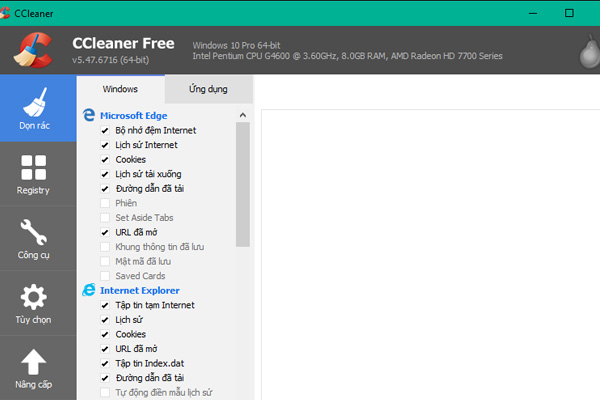
Mأ،y tأnh lئ°u trل»¯ bل»™ nhل»› ؤ‘ل»‡m (caches) ؤ‘ل»ƒ gia tؤƒng hiل»‡u suل؛¥t xل» lأ½ dل»¯ liل»‡u. Tuy nhiأھn, theo thل»i gian, bل»™ nhل»› ؤ‘ل»‡m cأ³ thل»ƒ cأ ng lل»›n vأ gأ¢y ل؛£nh hئ°ل»ںng ؤ‘ل؛؟n hiل»‡u suل؛¥t cل»§a mأ،y tأnh. ؤگل»ƒ lأ m mأ،y tأnh chل؛،y nhanh hئ،n, bل؛،n cل؛§n xأ³a bل»™ nhل»› ؤ‘ل»‡m ؤ‘ل»‹nh kل»³. Dئ°ل»›i ؤ‘أ¢y lأ cأ،ch ؤ‘ل»ƒ xأ³a bل»™ nhل»› ؤ‘ل»‡m trأھn mأ،y tأnh:
Khل»ںi ؤ‘ل»™ng lل؛،i mأ،y tأnh
Mل»™t cأ،ch ؤ‘ئ،n giل؛£n nhل؛¥t ؤ‘ل»ƒ xأ³a bل»™ nhل»› ؤ‘ل»‡m trأھn mأ،y tأnh lأ khل»ںi ؤ‘ل»™ng lل؛،i mأ،y. Viل»‡c khل»ںi ؤ‘ل»™ng lل؛،i mأ،y tأnh sل؛½ lأ m xأ³a toأ n bل»™ nل»™i dung cل»§a bل»™ nhل»› ؤ‘ل»‡m vأ khل»ںi ؤ‘ل»™ng lل؛،i quأ، trأ¬nh lئ°u trل»¯ bل»™ nhل»› ؤ‘ل»‡m tل»« ؤ‘ل؛§u. Viل»‡c nأ y sل؛½ giأ؛p lأ m sل؛،ch bل»™ nhل»› ؤ‘ل»‡m vأ cل؛£i thiل»‡n hiل»‡u suل؛¥t lأ m viل»‡c cل»§a mأ،y tأnh.
Sل» dل»¥ng phل؛§n mل»پm quل؛£n lأ½ bل»™ nhل»› ؤ‘ل»‡m
Ngoأ i viل»‡c khل»ںi ؤ‘ل»™ng lل؛،i mأ،y tأnh, bل؛،n cإ©ng cأ³ thل»ƒ sل» dل»¥ng cأ،c phل؛§n mل»پm quل؛£n lأ½ bل»™ nhل»› ؤ‘ل»‡m ؤ‘ل»ƒ xأ³a nhanh vأ hiل»‡u quل؛£. Cأ،c phل؛§n mل»پm nأ y cho phأ©p bل؛،n xem vأ xأ³a cأ،c bل»™ nhل»› ؤ‘ل»‡m cل»§a cأ،c ل»©ng dل»¥ng vأ hل»‡ thل»‘ng trأھn mأ،y tأnh. Bل؛،n cأ³ thل»ƒ tأ¬m vأ sل» dل»¥ng phل؛§n mل»پm quل؛£n lأ½ bل»™ nhل»› ؤ‘ل»‡m phأ¹ hل»£p vل»›i hل»‡ ؤ‘iل»پu hأ nh mأ bل؛،n ؤ‘ang sل» dل»¥ng.
Khل»ںi ؤ‘ل»™ng mأ،y
Khل»ںi ؤ‘ل»™ng mأ،y tأnh mل»™t cأ،ch ؤ‘أ؛ng cأ،ch cإ©ng lأ mل»™t yل؛؟u tل»‘ quan trل»چng ؤ‘ل»ƒ lأ m mأ،y tأnh chل؛،y nhanh hئ،n. Mل»™t khل»ںi ؤ‘ل»™ng mأ،y "sل؛،ch" vأ khأ´ng cأ³ cأ،c ل»©ng dل»¥ng khأ´ng cل؛§n thiل؛؟t hoل؛·c quأ، nhiل»پu tiل؛؟n trأ¬nh chل؛،y ngل؛§m sل؛½ giأ؛p mأ،y tأnh khل»ںi ؤ‘ل»™ng vأ hoل؛،t ؤ‘ل»™ng nhanh chأ³ng. Dئ°ل»›i ؤ‘أ¢y lأ mل»™t sل»‘ gل»£i أ½ ؤ‘ل»ƒ khل»ںi ؤ‘ل»™ng mأ،y tأnh mل»™t cأ،ch hiل»‡u quل؛£:
Tل؛¯t cأ،c ل»©ng dل»¥ng khأ´ng cل؛§n thiل؛؟t trئ°ل»›c khi tل؛¯t mأ،y
Trئ°ل»›c khi tل؛¯t mأ،y tأnh, hأ£y ؤ‘ل؛£m bل؛£o rل؛±ng bل؛،n ؤ‘أ£ tل؛¯t vأ ؤ‘أ³ng cأ،c ل»©ng dل»¥ng khأ´ng cل؛§n thiل؛؟t. Nل؛؟u ؤ‘ل»ƒ cأ،c ل»©ng dل»¥ng nأ y hoل؛،t ؤ‘ل»™ng ngل؛§m khi tل؛¯t mأ،y, chأ؛ng sل؛½ thiل؛؟t lل؛p vأ khل»ںi ؤ‘ل»™ng cأ¹ng mأ،y tأnh khi bل؛،n bل؛t lل؛،i. ؤگiل»پu nأ y sل؛½ lأ m chل؛m quأ، trأ¬nh khل»ںi ؤ‘ل»™ng vأ ل؛£nh hئ°ل»ںng ؤ‘ل؛؟n hiل»‡u suل؛¥t chung cل»§a mأ،y tأnh.
Khل»ںi ؤ‘ل»™ng mأ،y tأnh sau mل»™t khoل؛£ng thل»i gian
Nل؛؟u bل؛،n khأ´ng thل»±c sل»± cل؛§n dأ¹ng mأ،y tأnh trong mل»™t khoل؛£ng thل»i gian dأ i, hأ£y tل؛¯t mأ،y vأ ؤ‘ل»ƒ nأ³ "nghل»‰ ngئ،i" mل»™t chأ؛t. Khل»ںi ؤ‘ل»™ng lل؛،i mأ،y tأnh sل؛½ giأ؛p lأ m sل؛،ch bل»™ nhل»› vأ khل»ںi ؤ‘ل»™ng lل؛،i quأ، trأ¬nh lأ m viل»‡c cل»§a mأ،y tأnh mل»™t cأ،ch tل»‘t nhل؛¥t. Ngoأ i ra, viل»‡c tل؛¯t mأ،y khi khأ´ng sل» dل»¥ng cإ©ng giأ؛p tiل؛؟t kiل»‡m nؤƒng lئ°ل»£ng vأ kأ©o dأ i tuل»•i thل»چ cل»§a mأ،y tأnh.
Cأ،ch lأ m mأ،y tأnh chل؛،y nhanh hئ،n


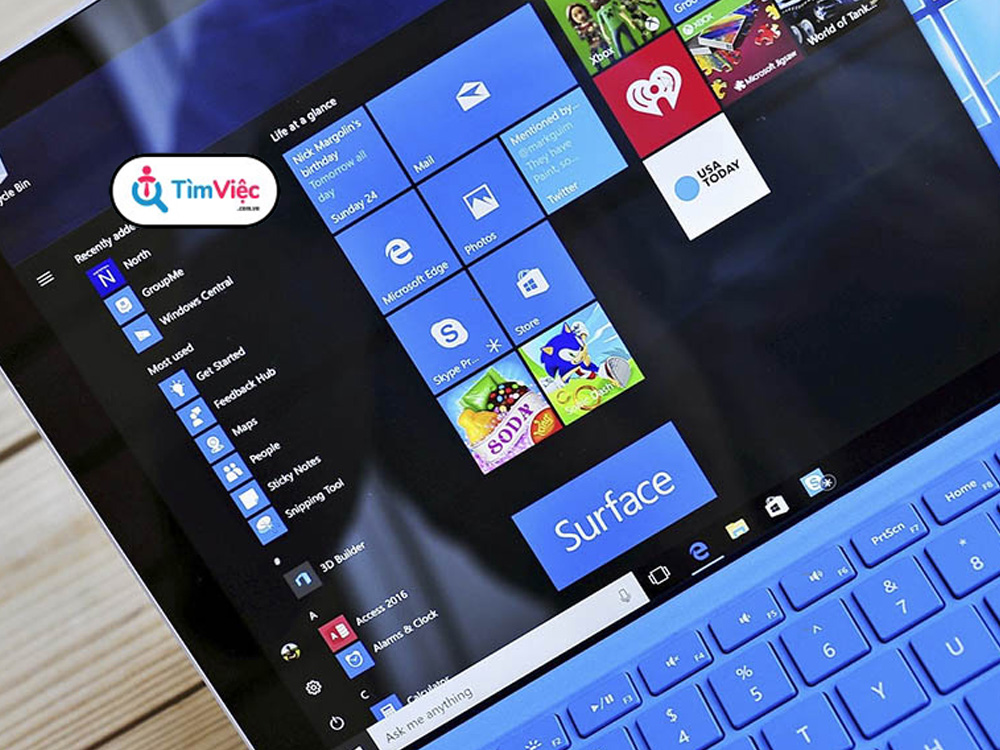
Tل؛¯t cأ،c ل»©ng dل»¥ng khأ´ng dأ¹ng ؤ‘ل؛؟n
Viل»‡c tل؛¯t cأ،c ل»©ng dل»¥ng khأ´ng dأ¹ng ؤ‘ل؛؟n lأ mل»™t cأ،ch hiل»‡u quل؛£ ؤ‘ل»ƒ tؤƒng tل»‘c ؤ‘ل»™ lأ m viل»‡c cل»§a mأ،y tأnh. Khi bل؛،n khأ´ng sل» dل»¥ng mل»™t ل»©ng dل»¥ng nأ o ؤ‘أ³, nأ³ vل؛«n tiل؛؟p tل»¥c chل؛،y ngل؛§m vأ chiل؛؟m dل»¥ng tأ i nguyأھn hل»‡ thل»‘ng. Bل؛±ng cأ،ch ؤ‘أ³ng cأ،c ل»©ng dل»¥ng khأ´ng cل؛§n thiل؛؟t, bل؛،n sل؛½ giل؛£i phأ³ng tأ i nguyأھn vأ mأ،y tأnh sل؛½ hoل؛،t ؤ‘ل»™ng nhanh hئ،n.
Cأ i lل؛،i hل»‡ ؤ‘iل»پu hأ nh
Nل؛؟u mأ،y tأnh cل»§a bل؛،n ؤ‘أ£ hoل؛،t ؤ‘ل»™ng tل»« lأ¢u hoل؛·c gل؛·p nhiل»پu vل؛¥n ؤ‘ل»پ, cأ i lل؛،i hل»‡ ؤ‘iل»پu hأ nh cأ³ thل»ƒ giأ؛p tل»‘i ئ°u hأ³a hiل»‡u suل؛¥t cل»§a mأ،y tأnh. Quأ، trأ¬nh cأ i lل؛،i hل»‡ ؤ‘iل»پu hأ nh giأ؛p xأ³a bل»ڈ cأ،c chئ°ئ،ng trأ¬nh khأ´ng cل؛§n thiل؛؟t, dل»چn dل؛¹p ل»• cل»©ng vأ khأ´i phل»¥c lل؛،i cل؛¥u hأ¬nh gل»‘c cل»§a mأ،y tأnh. Sau khi cأ i lل؛،i hل»‡ ؤ‘iل»پu hأ nh, mأ،y tأnh sل؛½ chل؛،y nhanh hئ،n vأ cأ،c vل؛¥n ؤ‘ل»پ sل؛½ ؤ‘ئ°ل»£c giل؛£i quyل؛؟t.
Dل»چn dل؛¹p ل»• cل»©ng
Viل»‡c dل»چn dل؛¹p ل»• cل»©ng giأ؛p loل؛،i bل»ڈ cأ،c file rأ،c, tل؛p tin tل؛،m thل»i vأ dل»¯ liل»‡u khأ´ng cل؛§n thiل؛؟t, giأ؛p giل؛£i phأ³ng khأ´ng gian lئ°u trل»¯ vأ tؤƒng tل»‘c ؤ‘ل»™ lأ m viل»‡c cل»§a mأ،y tأnh. Bل؛،n cأ³ thل»ƒ sل» dل»¥ng cأ،c cأ´ng cل»¥ dل»چn dل؛¹p hل»‡ thل»‘ng cأ³ sل؛µn trأھn mأ،y tأnh hoل؛·c sل» dل»¥ng phل؛§n mل»پm bأھn ngoأ i ؤ‘ل»ƒ thل»±c hiل»‡n quأ، trأ¬nh dل»چn dل؛¹p hiل»‡u quل؛£.
Tل»‘i ئ°u hأ³a hل»‡ thل»‘ng
Tل»‘i ئ°u hأ³a hل»‡ thل»‘ng lأ quأ، trأ¬nh cل؛£i thiل»‡n hiل»‡u suل؛¥t cل»§a mأ،y tأnh bل؛±ng cأ،ch ؤ‘iل»پu chل»‰nh cل؛¥u hأ¬nh vأ thiل؛؟t lل؛p hل»‡ thل»‘ng. Bل؛،n cأ³ thل»ƒ tؤƒng tل»‘c ؤ‘ل»™ mأ،y tأnh bل؛±ng cأ،ch tل؛¯t cأ،c chل»©c nؤƒng khأ´ng cل؛§n thiل؛؟t, giل؛£m ؤ‘ل»™ phأ¢n giل؛£i mأ n hأ¬nh, vأ´ hiل»‡u hأ³a cأ،c hiل»‡u ل»©ng ؤ‘ل»“ hل»چa, vأ cأ i ؤ‘ل؛·t cأ،c bل؛£n vأ، vأ bل؛£n cل؛p nhل؛t mل»›i nhل؛¥t cho hل»‡ ؤ‘iل»پu hأ nh vأ cأ،c phل؛§n mل»پm.
ؤگل؛£m bل؛£o khأ´ng cأ³ phل؛§n mل»پm ؤ‘ل»™c hل؛،i
Virus, malware, vأ cأ،c phل؛§n mل»پm ؤ‘ل»™c hل؛،i khأ،c cأ³ thل»ƒ lأ m chل؛m mأ،y tأnh vأ ؤ‘e dل»چa sل»± an toأ n vأ bل؛£o mل؛t thأ´ng tin cل»§a bل؛،n. ؤگل»ƒ ؤ‘ل؛£m bل؛£o rل؛±ng mأ،y tأnh chل؛،y nhanh hئ،n, bل؛،n nأھn cأ i ؤ‘ل؛·t vأ cل؛p nhل؛t phل؛§n mل»پm diل»‡t virus, quأ©t vأ loل؛،i bل»ڈ cأ،c file ؤ‘ل»™c hل؛،i, vأ trأ،nh truy cل؛p vأ o cأ،c trang web hoل؛·c tل؛£i vل»پ cأ،c file khأ´ng an toأ n.
Loل؛،i bل»ڈ chئ°ئ،ng trأ¬nh khأ´ng cل؛§n thiل؛؟t
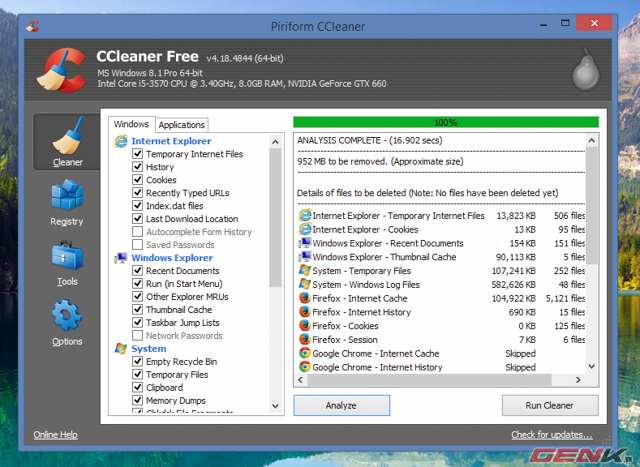
Xأ³a nhل»¯ng chئ°ئ،ng trأ¬nh khأ´ng cل؛§n thiل؛؟t
Mل»™t cأ،ch ؤ‘ئ،n giل؛£n ؤ‘ل»ƒ lأ m cho mأ،y tأnh chل؛،y nhanh hئ،n lأ loل؛،i bل»ڈ nhل»¯ng chئ°ئ،ng trأ¬nh khأ´ng cل؛§n thiل؛؟t. Nhiل»پu lأ؛c, chأ؛ng ta cأ i ؤ‘ل؛·t khأ´ng bao giل» sل» dل»¥ng chأ؛ng vأ chأ؛ng chل»‰ chiل؛؟m dung lئ°ل»£ng khأ´ng gian trأھn ل»• ؤ‘ؤ©a cإ©ng nhئ° tأ i nguyأھn hل»‡ thل»‘ng. ؤگل»ƒ loل؛،i bل»ڈ chأ؛ng, bل؛،n cأ³ thل»ƒ sل» dل»¥ng cأ´ng cل»¥ "Thأھm hoل؛·c gل»، bل»ڈ chئ°ئ،ng trأ¬nh" cأ³ sل؛µn trong hل»‡ ؤ‘iل»پu hأ nh hoل؛·c sل» dل»¥ng cأ،c phل؛§n mل»پm hل»— trل»£ gل»، bل»ڈ chئ°ئ،ng trأ¬nh.
Hل؛،n chل؛؟ sل»‘ lئ°ل»£ng chئ°ئ،ng trأ¬nh chل؛،y ؤ‘a nhiل»‡m

Quل؛£n lأ½ chئ°ئ،ng trأ¬nh chل؛،y ؤ‘a nhiل»‡m
Mأ،y tأnh thئ°ل»ng cأ³ khل؛£ nؤƒng chل؛،y nhiل»پu chئ°ئ،ng trأ¬nh cأ¹ng mل»™t lأ؛c, nhئ°ng ؤ‘iل»پu nأ y cأ³ thل»ƒ lأ m chل؛m mأ،y tأnh cل»§a bل؛،n. Hل؛،n chل؛؟ sل»‘ lئ°ل»£ng chئ°ئ،ng trأ¬nh chل؛،y ؤ‘a nhiل»‡m lأ mل»™t cأ،ch hiل»‡u quل؛£ ؤ‘ل»ƒ lأ m mأ،y tأnh chل؛،y nhanh hئ،n. Bل؛،n cأ³ thل»ƒ sل» dل»¥ng Giao diل»‡n Trأ¬nh quل؛£n lأ½ tأ،c vل»¥ trأھn Windows hoل؛·c Activity Monitor trأھn MacOS ؤ‘ل»ƒ xem cأ،c chئ°ئ،ng trأ¬nh ؤ‘ang chل؛،y vأ tل؛¯t nhل»¯ng chئ°ئ،ng trأ¬nh khأ´ng cل؛§n thiل؛؟t.
Kiل»ƒm tra vأ sل»a lل»—i ل»• ؤ‘ؤ©a

Sل» dل»¥ng cأ´ng cل»¥ kiل»ƒm tra vأ sل»a lل»—i ل»• ؤ‘ؤ©a
Viل»‡c kiل»ƒm tra vأ sل»a lل»—i ل»• ؤ‘ؤ©a thئ°ل»ng lأ m mأ،y tأnh chل؛،y nhanh hئ،n vأ ل»•n ؤ‘ل»‹nh hئ،n. Hل»‡ ؤ‘iل»پu hأ nh thئ°ل»ng cأ³ cأ،c cأ´ng cل»¥ tأch hل»£p ؤ‘ل»ƒ kiل»ƒm tra vأ sل»a lل»—i ل»• ؤ‘ؤ©a. Bل؛،n cأ³ thل»ƒ sل» dل»¥ng chئ°ئ،ng trأ¬nh Disk Utility trأھn MacOS hoل؛·c chئ°ئ،ng trأ¬nh Error Checking trأھn Windows ؤ‘ل»ƒ quأ©t vأ sل»a cأ،c lل»—i trأھn ل»• ؤ‘ؤ©a.
Xأ³a tل؛p tin tل؛،m (temporary files)

Xأ³a cأ،c tل؛p tin tل؛،m
Cأ،c tل؛p tin tل؛،m (temporary files) lأ cأ،c tل؛p tin tل؛،m thل»i ؤ‘ئ°ل»£c tل؛،o ra khi bل؛،n sل» dل»¥ng cأ،c ل»©ng dل»¥ng trأھn mأ،y tأnh. Tuy nhiأھn, nل؛؟u khأ´ng xأ³a chأ؛ng ؤ‘ل»پu ؤ‘ل؛·n, chأ؛ng cأ³ thل»ƒ chiل؛؟m dung lئ°ل»£ng khأ´ng gian quan trل»چng trأھn ل»• ؤ‘ؤ©a vأ lأ m chل؛m mأ،y tأnh cل»§a bل؛،n. Bل؛،n cأ³ thل»ƒ sل» dل»¥ng tأnh nؤƒng Cleanup Disk trأھn Windows hoل؛·c cأ،c phل؛§n mل»پm hل»— trل»£ nhئ° CCleaner ؤ‘ل»ƒ xأ³a cأ،c tل؛p tin tل؛،m.
Cأ i ؤ‘ل؛·t cأ،c ل»©ng dل»¥ng giأ؛p tؤƒng tل»‘c ؤ‘ل»™ mأ،y tأnh

Cأ i ؤ‘ل؛·t cأ،c ل»©ng dل»¥ng tؤƒng tل»‘c ؤ‘ل»™ mأ،y tأnh
ؤگل»ƒ lأ m mأ،y tأnh chل؛،y nhanh hئ،n, bل؛،n cإ©ng cأ³ thل»ƒ cأ i ؤ‘ل؛·t cأ،c ل»©ng dل»¥ng giأ؛p tؤƒng tل»‘c ؤ‘ل»™ mأ،y tأnh. Cأ،c ل»©ng dل»¥ng nأ y thئ°ل»ng ؤ‘iل»پu chل»‰nh cأ،c cأ i ؤ‘ل؛·t hل»‡ thل»‘ng, tل»‘i ئ°u hأ³a tأ i nguyأھn vأ xأ³a cأ،c tل؛p tin rأ،c. Cأ،c ل»©ng dل»¥ng phل»• biل؛؟n nhئ° Advanced SystemCare, AVG TuneUp vأ CleanMyPC lأ nhل»¯ng lل»±a chل»چn tل»‘t ؤ‘ل»ƒ giأ؛p mأ،y tأnh chل؛،y nhanh hئ،n.
Kل؛؟t luل؛n
ؤگل»ƒ lأ m cho mأ،y tأnh hoل؛·c laptop chل؛،y nhanh hئ،n, cأ³ mل»™t vأ i cأ،ch quan trل»چng mأ chأ؛ng ta nأھn أ،p dل»¥ng. ؤگل؛§u tiأھn, cل؛§n xأ³a cأ،c tل؛p tin khأ´ng cل؛§n thiل؛؟t vأ dل»چn dل؛¹p ل»• ؤ‘ؤ©a ؤ‘ل»ƒ tل؛،o khأ´ng gian lئ°u trل»¯. Tiل؛؟p theo, thل»±c hiل»‡n viل»‡c kiل»ƒm tra vأ xأ³a cأ،c phل؛§n mل»پm khأ´ng cل؛§n thiل؛؟t hoل؛·c khأ´ng sل» dل»¥ng ؤ‘ل؛؟n ؤ‘ل»ƒ giل؛£i phأ³ng tأ i nguyأھn hل»‡ thل»‘ng. Ngoأ i ra, viل»‡c cل؛p nhل؛t cأ،c phل؛§n mل»پm vأ hل»‡ ؤ‘iل»پu hأ nh mل»›i nhل؛¥t cإ©ng giأ؛p nأ¢ng cao hiل»‡u suل؛¥t. Khأ´ng nأھn quأھn kiل»ƒm tra vأ sل»a lل»—i ل»• cل»©ng thئ°ل»ng xuyأھn, cإ©ng nhئ° quأ©t vأ loل؛،i bل»ڈ cأ،c chئ°ئ،ng trأ¬nh ؤ‘ل»™c hل؛،i. Cuل»‘i cأ¹ng, viل»‡c tؤƒng cئ°ل»ng bل»™ nhل»› RAM vأ nأ¢ng cل؛¥p ل»• cل»©ng cإ©ng cأ³ thل»ƒ giأ؛p tؤƒng tل»‘c ؤ‘ل»™ hoل؛،t ؤ‘ل»™ng cل»§a mأ،y tأnh hoل؛·c laptop.

Tل؛§m quan trل»چng cل»§a tiل؛؟ng Anh và mل»¥c tiêu cل»§a bài viل؛؟t

Kل»³ thi tiل؛؟ng Anh không chل»‰ là mل»™t phل؛§n thi trong chئ°ئ،ng trình hل»چc mà còn là cánh cل»a mل»ں ra nhiل»پu cئ، hل»™i trong sل»± nghiل»‡p và hل»چc tل؛p quل»‘c tل؛؟. Vل»›i sل»± toàn cل؛§u hóa và tل؛§m quan trل»چng ngày càng tؤƒng cل»§a tiل؛؟ng Anh trong giao tiل؛؟p chuyên nghiل»‡p, viل»‡c ؤ‘ل؛،t ؤ‘iل»ƒm cao trong các kل»³ thi tiل؛؟ng Anh có thل»ƒ tل؛،o lل»£i thل؛؟ cل؛،nh tranh lل»›n cho các hل»چc sinh và ngئ°ل»i lao ؤ‘ل»™ng trên toàn cل؛§u.
Mل»¥c tiêu cل»§a bài viل؛؟t này là cung cل؛¥p các mل؛¹o và chiل؛؟n lئ°ل»£c thi tiل؛؟ng Anh hiل»‡u quل؛£, giúp bل؛،n không chل»‰ cل؛£i thiل»‡n ؤ‘iل»ƒm sل»‘ mà còn nâng cao khل؛£ nؤƒng ngôn ngل»¯ cل»§a mình. Chúng ta sل؛½ khám phá các phئ°ئ،ng pháp chuل؛©n bل»‹, kل»¹ thuل؛t làm bài, và cách thل»©c ؤ‘ل»ƒ xل» lý áp lل»±c trong khi thi, nhل؛±m giúp bل؛،n tiل؛؟p cل؛n kل»³ thi mل»™t cách tل»± tin và chuل؛©n bل»‹ sل؛µn sàng ؤ‘ل»‘i mل؛·t vل»›i mل»چi thách thل»©c.
Bل؛±ng cách áp dل»¥ng nhل»¯ng mل؛¹o và chiل؛؟n lئ°ل»£c ؤ‘ئ°ل»£c trình bày, bل؛،n sل؛½ có thل»ƒ không chل»‰ ؤ‘ل؛،t ؤ‘iل»ƒm cao hئ،n trong các bài thi tiل؛؟ng Anh mà còn phát triل»ƒn kل»¹ nؤƒng ngôn ngل»¯ lâu dài, hل»— trل»£ cho sل»± nghiل»‡p hل»چc tل؛p và làm viل»‡c quل»‘c tل؛؟ cل»§a mình.
Chuل؛©n bل»‹ trئ°ل»›c khi thi

Chuل؛©n bل»‹ hiل»‡u quل؛£ cho kل»³ thi tiل؛؟ng Anh không chل»‰ là vل»پ mل؛·t kiل؛؟n thل»©c mà còn vل»پ kل»¹ nؤƒng ل»©ng dل»¥ng. Dئ°ل»›i ؤ‘ây là các bئ°ل»›c cل»¥ thل»ƒ giúp bل؛،n tؤƒng cئ°ل»ng khل؛£ nؤƒng và sل»± tل»± tin trئ°ل»›c khi bئ°ل»›c vào phòng thi:
Ôn tل؛p ngل»¯ pháp và tل»« vل»±ng:
- Ngل»¯ pháp: ؤگây là nل»پn tل؛£ng cل»§a tiل؛؟ng Anh, và bل؛¥t kل»³ sai sót nào cإ©ng có thل»ƒ ل؛£nh hئ°ل»ںng ؤ‘ل؛؟n ؤ‘iل»ƒm sل»‘ cل»§a bل؛،n. Hãy dành thل»i gian ôn tل؛p các cل؛¥u trúc ngل»¯ pháp chính và luyل»‡n tل؛p chúng qua các bài tل؛p.
- Tل»« vل»±ng: Mل»ں rل»™ng vل»‘n tل»« là chìa khóa ؤ‘ل»ƒ hiل»ƒu và thل»ƒ hiل»‡n ý tئ°ل»ںng mل»™t cách rõ ràng. Sل» dل»¥ng các ل»©ng dل»¥ng hل»چc tل»« vل»±ng, thل؛» ghi nhل»› và ؤ‘ل»چc báo tiل؛؟ng Anh ؤ‘ل»ƒ làm quen vل»›i tل»« mل»›i.
Luyل»‡n nghe và phát âm:
- Kل»¹ nؤƒng nghe: Luyل»‡n nghe thئ°ل»ng xuyên qua các bل؛£n tin, podcast, hoل؛·c xem phim tiل؛؟ng Anh vل»›i phل»¥ ؤ‘ل»پ. ؤگiل»پu này giúp bل؛،n cل؛£i thiل»‡n khل؛£ nؤƒng phân biل»‡t âm và ngل»¯ ؤ‘iل»‡u, tل»« ؤ‘ó nâng cao hiل»ƒu biل؛؟t vل»پ ngôn ngل»¯.
- Phát âm: Thل»±c hành phát âm ؤ‘úng là rل؛¥t quan trل»چng, ؤ‘ل؛·c biل»‡t nل؛؟u kل»³ thi cل»§a bل؛،n có phل؛§n thi nói. Sل» dل»¥ng các tài nguyên trل»±c tuyل؛؟n và ghi âm giل»چng nói cل»§a bل؛،n ؤ‘ل»ƒ phân tích và cل؛£i thiل»‡n.
Kل»¹ nؤƒng ؤ‘ل»چc hiل»ƒu:
- Tؤƒng tل»‘c ؤ‘ل»™ ؤ‘ل»چc: Thل»±c hành ؤ‘ل»چc nhanh mà không mل؛¥t ؤ‘i sل»± chính xác là kل»¹ nؤƒng quan trل»چng, giúp bل؛،n tiل؛؟t kiل»‡m thل»i gian trong phل؛§n thi ؤ‘ل»چc hiل»ƒu.
- Phئ°ئ،ng pháp ؤ‘ل»چc: Áp dل»¥ng kل»¹ thuل؛t ؤ‘ل»چc nhئ° skim (ؤ‘ل»چc lئ°ل»›t) và scan (ؤ‘ل»چc tìm thông tin cل»¥ thل»ƒ) ؤ‘ل»ƒ nhanh chóng tìm ؤ‘ئ°ل»£c thông tin cل؛§n thiل؛؟t trong bài ؤ‘ل»چc.
Kل»¹ thuل؛t làm bài thi

Khi ؤ‘ã vào phòng thi, viل»‡c áp dل»¥ng nhل»¯ng kل»¹ thuل؛t thi cل»¥ thل»ƒ và hiل»‡u quل؛£ sل؛½ giúp bل؛،n tل»‘i ؤ‘a hóa ؤ‘iل»ƒm sل»‘. Sau ؤ‘ây là mل»™t sل»‘ kل»¹ thuل؛t thi mà bل؛،n nên thل»±c hiل»‡n:
Quل؛£n lý thل»i gian:
- Chiل؛؟n lئ°ل»£c phân bل»• thل»i gian: ؤگل»ƒ ؤ‘ل؛£m bل؛£o bل؛،n có ؤ‘ل»§ thل»i gian cho các phل؛§n khó hئ،n, hãy phân chia thل»i gian cل»¥ thل»ƒ cho tل»«ng phل؛§n cل»§a bài thi. Bل؛¯t ؤ‘ل؛§u vل»›i các câu hل»ڈi bل؛،n cل؛£m thل؛¥y dل»… nhل؛¥t ؤ‘ل»ƒ nhanh chóng giành ؤ‘ئ°ل»£c ؤ‘iل»ƒm.
- Giám sát thل»i gian khi làm bài: Luôn giل»¯ ý thل»©c vل»پ thل»i gian còn lل؛،i trong suل»‘t quá trình làm bài. ؤگiل»پu này giúp bل؛،n cân bل؛±ng giل»¯a viل»‡c hoàn thành bài thi và dành thل»i gian ؤ‘ل»ƒ kiل»ƒm tra lل؛،i các câu trل؛£ lل»i.
Kل»¹ thuل؛t trل؛£ lل»i câu hل»ڈi trل؛¯c nghiل»‡m:
- Loل؛،i trل»« câu trل؛£ lل»i sai: ؤگل»‘i vل»›i các câu hل»ڈi trل؛¯c nghiل»‡m, hãy dùng phئ°ئ،ng pháp loل؛،i trل»« ؤ‘ل»ƒ loل؛،i bل»ڈ các phئ°ئ،ng án rõ ràng không ؤ‘úng, tل»« ؤ‘ó tؤƒng cئ، hل»™i chل»چn ؤ‘ئ°ل»£c câu trل؛£ lل»i chính xác.
- ؤگánh dل؛¥u câu hل»ڈi ؤ‘ل»ƒ xem xét lل؛،i: Nل؛؟u bل؛،n không chل؛¯c chل؛¯n vل»پ mل»™t câu hل»ڈi nào ؤ‘ó, hãy ؤ‘ánh dل؛¥u và quay lل؛،i nل؛؟u còn thل»i gian sau khi ؤ‘ã hoàn thành các câu hل»ڈi khác.
Viل؛؟t luل؛n và thل»±c hành nói:
- Kل»¹ nؤƒng viل؛؟t luل؛n: ؤگل؛£m bل؛£o rل؛±ng luل؛n ؤ‘iل»ƒm chính cل»§a bل؛،n rõ ràng và ؤ‘ئ°ل»£c hل»— trل»£ bل؛±ng các dل؛«n chل»©ng thuyل؛؟t phل»¥c. Sل» dل»¥ng các ؤ‘oل؛،n vؤƒn có cل؛¥u trúc tل»‘t, bao gل»“m mل»ں bài, thân bài, và kل؛؟t luل؛n.
- Kل»¹ nؤƒng nói: Trong phل؛§n thi nói, hãy tل؛p trung vào viل»‡c phát âm rõ ràng và tل»± nhiên, duy trì sل»± liên kل؛؟t giل»¯a các ý. Thل»±c hành trئ°ل»›c vل»›i các chل»§ ؤ‘ل»پ ؤ‘a dل؛،ng ؤ‘ل»ƒ bل؛،n có thل»ƒ tل»± tin trình bày trong mل»چi tình huل»‘ng.
Mل؛¹o thi cل»¥ thل»ƒ
ؤگل»ƒ tل»‘i ؤ‘a hóa hiل»‡u quل؛£ khi thi tiل؛؟ng Anh, viل»‡c áp dل»¥ng các mل؛¹o thi cل»¥ thل»ƒ sل؛½ giúp bل؛،n nâng cao khل؛£ nؤƒng cل»§a mình và ؤ‘ل؛،t ؤ‘iل»ƒm sل»‘ cao. Dئ°ل»›i ؤ‘ây là mل»™t sل»‘ mل؛¹o thi cل»¥ thل»ƒ mà bل؛،n có thل»ƒ thل»±c hiل»‡n:
Sل» dل»¥ng phئ°ئ،ng pháp ELI5 (Explain It Like I'm 5):
- Khi phل؛£i giل؛£i thích các khái niل»‡m phل»©c tل؛،p trong bài thi nói hoل؛·c viل؛؟t, hãy cل»‘ gل؛¯ng ؤ‘ئ،n giل؛£n hóa chúng nhئ° thل»ƒ bل؛،n ؤ‘ang giل؛£i thích cho mل»™t ؤ‘ل»©a trل؛» 5 tuل»•i. ؤگiل»پu này không chل»‰ giúp ngئ°ل»i chل؛¥m thi dل»… hiل»ƒu ý bل؛،n hئ،n mà còn thل»ƒ hiل»‡n khل؛£ nؤƒng bل؛،n sل» dل»¥ng tiل؛؟ng Anh mل»™t cách tل»± nhiên và rõ ràng.
Luyل»‡n tل؛p vل»›i ؤ‘ل»پ thi mل؛«u:
- Thل»±c hành là chìa khóa ؤ‘ل»ƒ thành công. Luyل»‡n tل؛p thئ°ل»ng xuyên vل»›i các ؤ‘ل»پ thi mل؛«u ؤ‘ل»ƒ quen vل»›i ؤ‘ل»‹nh dل؛،ng và các loل؛،i câu hل»ڈi thئ°ل»ng gل؛·p. ؤگiل»پu này giúp giل؛£m bل»›t cؤƒng thل؛³ng và tؤƒng cئ°ل»ng sل»± tل»± tin khi bل؛،n thل»±c sل»± bئ°ل»›c vào phòng thi.
Cách xل» lý áp lل»±c và giل»¯ tâm lý ل»•n ؤ‘ل»‹nh:
- Kل»³ thi có thل»ƒ gây ra nhiل»پu áp lل»±c, vì vل؛y viل»‡c giل»¯ cho tâm lý ل»•n ؤ‘ل»‹nh là rل؛¥t quan trل»چng. Hãy thل»±c hiل»‡n các bài tل؛p thل»ں sâu, tل؛p trung vào quá trình hل»چc tل؛p chل»© không chل»‰ là kل؛؟t quل؛£, và ؤ‘ل؛£m bل؛£o rل؛±ng bل؛،n có ؤ‘ل»§ thل»i gian nghل»‰ ngئ،i và thئ° giãn trئ°ل»›c ngày thi.
Áp dل»¥ng nhل»¯ng mل؛¹o này không chل»‰ giúp bل؛،n ؤ‘ل»‘i phó hiل»‡u quل؛£ hئ،n vل»›i kل»³ thi tiل؛؟ng Anh mà còn giúp bل؛،n phát triل»ƒn lâu dài các kل»¹ nؤƒng ngôn ngل»¯ cل؛§n thiل؛؟t cho sل»± nghiل»‡p hل»چc tل؛p và làm viل»‡c trong tئ°ئ،ng lai.
Sau khi thi
Sau khi hoàn thành kل»³ thi tiل؛؟ng Anh, viل»‡c ؤ‘ánh giá lل؛،i bài làm và chuل؛©n bل»‹ cho các bئ°ل»›c tiل؛؟p theo là rل؛¥t quan trل»چng. Dئ°ل»›i ؤ‘ây là nhل»¯ng bئ°ل»›c bل؛،n nên thل»±c hiل»‡n sau khi thi:
-
ؤگánh giá bài làm:
- Kiل»ƒm tra lل؛،i bài làm cل»§a bل؛،n ؤ‘ل»ƒ xem bل؛،n ؤ‘ã trل؛£ lل»i ؤ‘úng các câu hل»ڈi hay chئ°a và có mل؛¯c phل؛£i các lل»—i ngل»¯ pháp hay chính tل؛£ nào không.
- Phân tích nhل»¯ng ؤ‘iل»ƒm mل؛،nh và ؤ‘iل»ƒm yل؛؟u cل»§a bài làm cل»§a bل؛،n, tل»« ؤ‘ó rút ra kinh nghiل»‡m cho các kل»³ thi sau.
-
Chuل؛©n bل»‹ cho các bئ°ل»›c tiل؛؟p theo:
- Xem xét kل؛؟t quل؛£ và quyل؛؟t ؤ‘ل»‹nh các bئ°ل»›c tiل؛؟p theo dل»±a trên ؤ‘iل»ƒm sل»‘ và mل»¥c tiêu cá nhân cل»§a bل؛،n.
- Nل؛؟u bل؛،n chئ°a ؤ‘ل؛،t ؤ‘ئ°ل»£c mل»¥c tiêu cل»§a mình, hãy tìm hiل»ƒu nguyên nhân và xem xét cách cل؛£i thiل»‡n kل»¹ nؤƒng cل»§a mình. Có thل»ƒ bل؛،n cل؛§n tham gia các khóa hل»چc, tìm kiل؛؟m nguل»“n tài liل»‡u mل»›i, hoل؛·c tؤƒng cئ°ل»ng lل»‹ch trình hل»چc tل؛p.
Viل»‡c ؤ‘ánh giá và hل»چc hل»ڈi tل»« kل»³ thi là quan trل»چng ؤ‘ل»ƒ bل؛،n có thل»ƒ phát triل»ƒn và cل؛£i thiل»‡n kل»¹ nؤƒng cل»§a mình. Hãy dùng kل؛؟t quل؛£ cل»§a mình nhئ° mل»™t cئ، hل»™i ؤ‘ل»ƒ tiل؛؟p tل»¥c phát triل»ƒn và tiل؛؟n bل»™ trong hành trình hل»چc tل؛p cل»§a mình.








